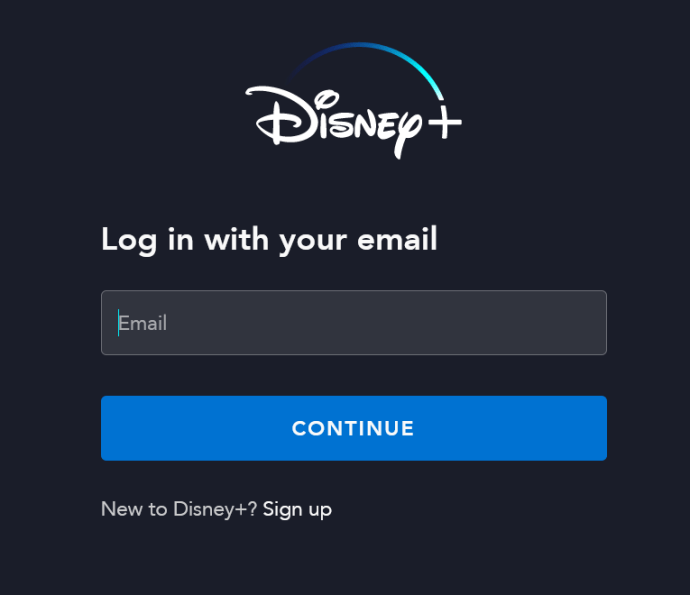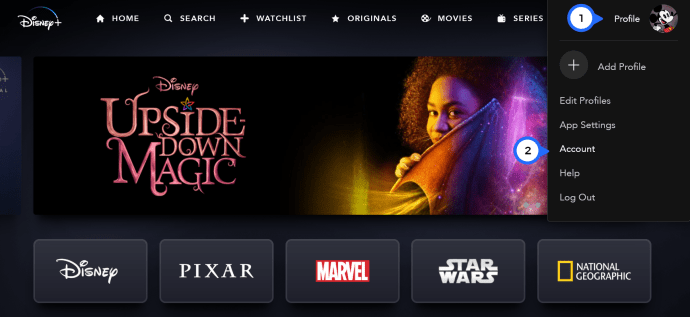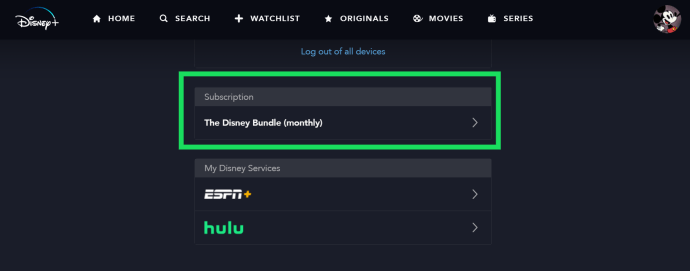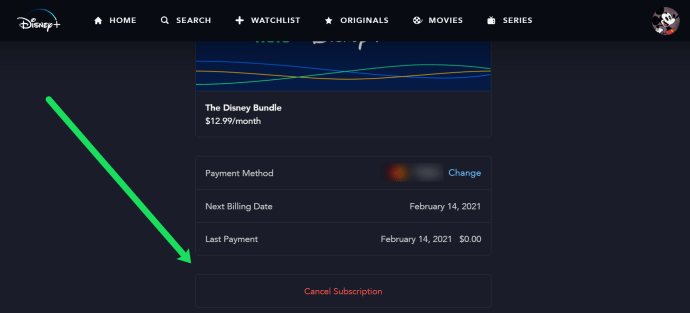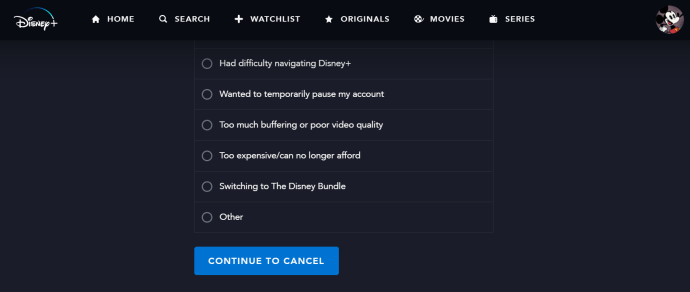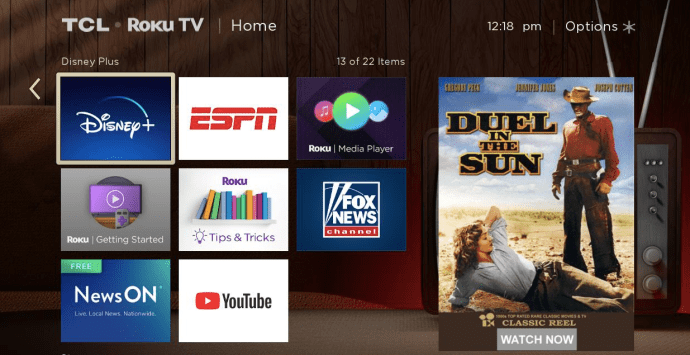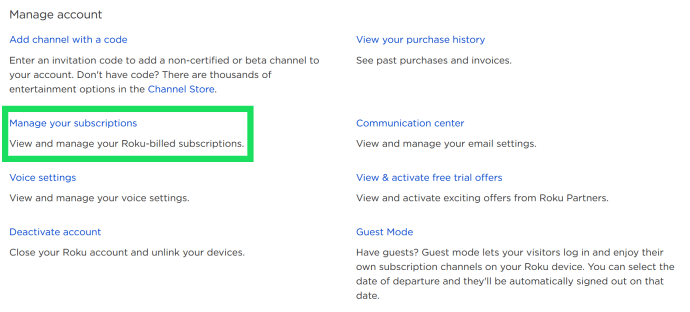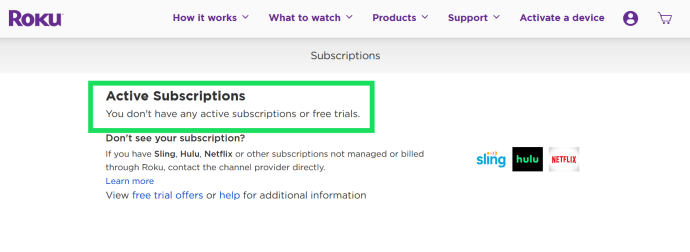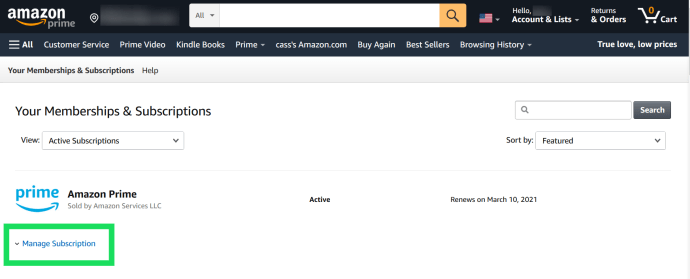Walaupun Disney Plus menawarkan banyak kandungan yang menggembirakan, tidak semuanya akan berada dalam senarai "mesti dilihat" setiap orang. Anda mungkin telah menonton semua filem dan rancangan TV yang menarik minat anda. Sekarang anda sudah bersedia untuk membatalkan langganan Disney Plus anda. Tetapi bagaimana anda melakukannya?

Artikel ini akan menunjukkan kepada anda cara membatalkan langganan Disney Plus di platform dan peranti apa pun yang anda gunakan perkhidmatan tersebut.
Cara Membatalkan Kumpulan Disney Plus Penuh
Anda boleh membatalkan langganan bundle Disney Plus penuh anda dengan mengakses laman web Disney Plus. Inilah yang perlu anda lakukan:

- Masukkan maklumat log masuk anda dan log masuk ke akaun anda.
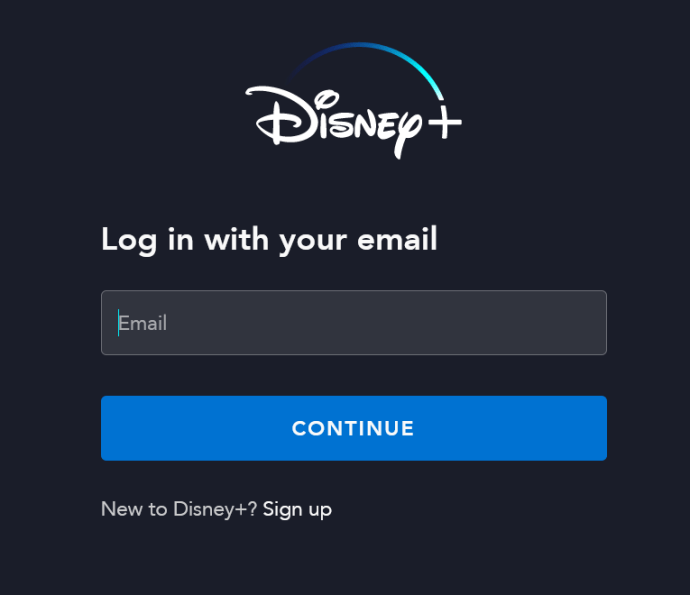
- Tekan ikon profil anda dan pilih pilihan "Akaun".
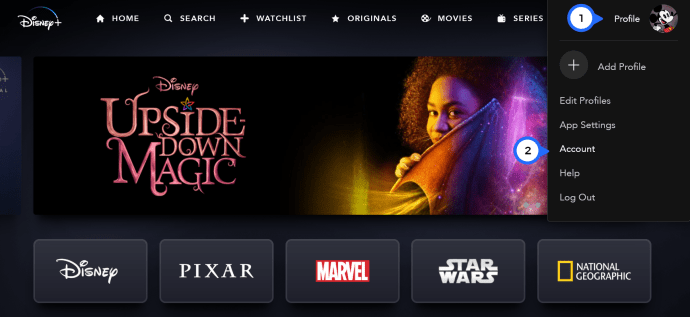
- Di bawah tajuk Langganan, anda akan melihat kumpulan anda. Klik padanya.
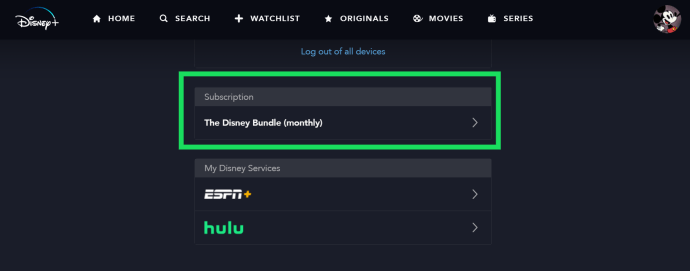
- Pilih "Batalkan Langganan."
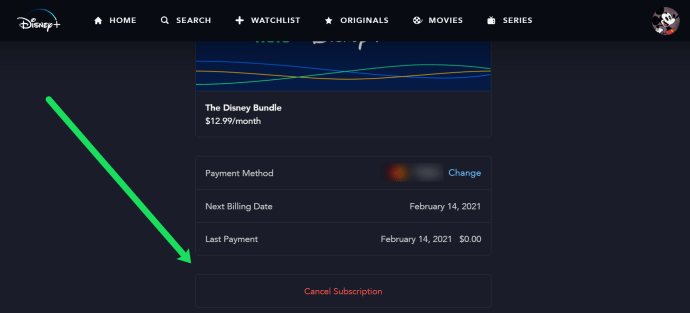
- Ini akan membawa anda ke skrin pengesahan. Juga, akan ada tinjauan ringkas untuk diselesaikan yang menanyakan sebab-sebab pembatalan anda. Periksa seberapa banyak alasan yang anda mahukan, seperti masalah teknikal, peranti yang tidak sesuai, atau harga. Ingatlah bahawa beberapa jawapan akan mencetuskan pertanyaan lebih lanjut.
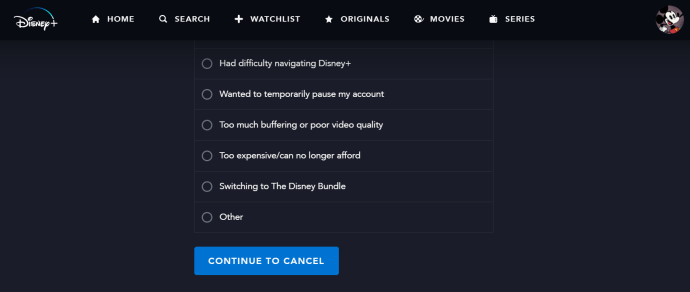
- Sekiranya anda memilih "Lain-lain" dari senarai sebab, anda akan diminta untuk menyatakan alasan khusus anda. Jika tidak, anda dapat menekan "Kirim" untuk menyelesaikan proses.
- Disney akan menghantar e-mel yang mengesahkan pembatalan anda. Sekiranya anda ingin meneruskan langganan anda lebih lama, anda boleh mengklik "Mulakan Semula Langganan" di e-mel anda.
Cara Membatalkan Disney Plus di Roku
Ini adalah cara membuang langganan Disney Plus anda dari peranti streaming Roku:
- Pergi ke pilihan "Rumah" yang ditunjukkan oleh simbol rumah di alat kawalan jauh anda.

- Tatal ke aplikasi Disney + pada peranti Roku anda dan klik butang ‘*’ pada alat kawalan jauh anda.
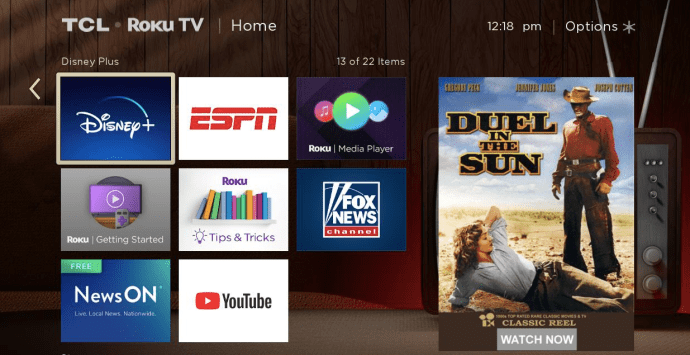
- Setelah anda berada dalam pilihan langganan, pilih fitur "Kelola Langganan" untuk melihat tarikh pembaharuan dan pilihan tambahan anda.
- Tekan butang "Batalkan Langganan" untuk berhenti berlangganan. Anda boleh mengesahkan pembatalan dengan membuang Disney Plus dengan segera, atau anda boleh menyimpan saluran tersebut sehingga langganan anda tamat.

Sekiranya anda mengakses Roku menggunakan internet, berikut cara berhenti berlangganan dari Disney Plus:
- Pergi ke laman web Roku, dan log masuk ke akaun anda.
- Pilih pilihan "Urus Langganan Anda".
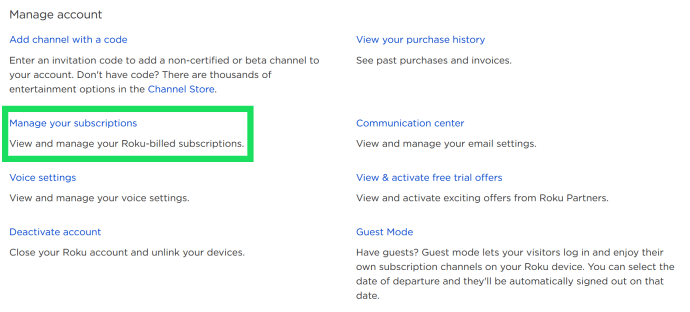
- Setelah bahagian "Langganan Saya" dimuat, anda akan dapat melihat semua langganan anda, bersama dengan tarikh, status, dan syarat pembaharuan mereka. Walau bagaimanapun, langganan yang dibeli terus dari Disney Plus tidak akan muncul dalam senarai ini.
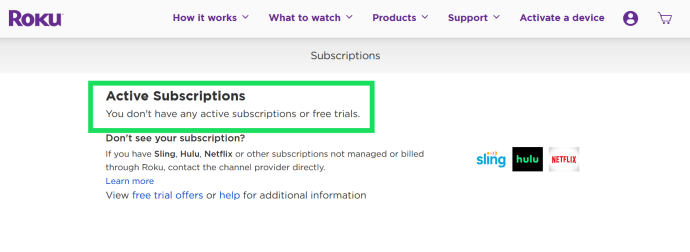
- Pilih "Berhenti Berlangganan" untuk membatalkan Langganan Disney Plus anda.
Cara Membatalkan Disney Plus di Amazon Fire Stick
Berikut adalah langkah-langkah untuk membatalkan Disney Plus di Amazon Fire Stick:
- Masukkan laman web Amazon dan masukkan maklumat log masuk anda.
- Klik pada ikon Akaun di sudut kanan atas, kemudian pilih ‘Keahlian & Langganan’.

- Pergi ke bahagian "Aplikasi Anda" yang terdapat di menu "Kandungan dan Peranti Digital".
- Pilih "Langganan Anda" dari menu sebelah kiri.
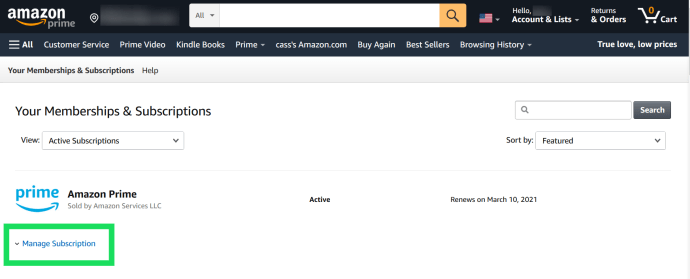
- Pilih "Disney Plus" dan pilih "Batal."
Cara Membatalkan Disney Plus di Apple TV
Sekiranya anda memperoleh langganan Disney Plus melalui Apple TV, berikut adalah cara anda boleh membatalkannya:
- Masukkan "Tetapan" dan tekan nama akaun anda.
- Pilih pilihan "iTunes dan App Store".
- Pergi ke bahagian "Apple ID", diikuti dengan "Lihat Apple ID."
- Tekan pilihan "Langganan".
- Pilih Disney Plus dari senarai saluran yang menjadi langganan anda.
- Tekan butang "Batalkan Langganan" dan sahkan keputusan anda untuk berhenti berlangganan.
Cara Membatalkan Disney Plus dari Peranti Android
Membatalkan Disney Plus dari peranti Android juga sangat mudah:
- Buka program "Play Store" pada peranti anda.
- Pergi ke Menu yang ditunjukkan oleh tiga garis mendatar.
- Pilih "Langganan".
- Pilih Disney Plus.
- Tekan butang "Batalkan Langganan".

Cara Membatalkan Disney Plus pada iPhone
Berhenti melanggan Disney Plus menggunakan iPhone anda hampir sama dengan membatalkan langganan di Apple TV:

- Pergi ke tetapan iPhone anda.
- Tekan akaun anda (nama anda) yang terletak di bahagian atas paparan.
- Pilih "Langganan".
- Pilih Disney Plus.
- Tekan butang "Batalkan Langganan".

Cara Membatalkan Disney Plus di PS4
Sekiranya anda menggunakan Disney Plus di PS4, ini adalah cara anda boleh membatalkannya:
- Masukkan maklumat log masuk PS4 anda.
- Pergi ke tetapan akaun anda dan tekan "Pengurusan Akaun", diikuti dengan "Maklumat Akaun".
- Ketika Anda berada di bahagian "Maklumat Akaun", pilih "Langganan PlayStation."
- Cari Disney Plus dalam senarai langganan, pilih, dan pilih pilihan "Matikan Pembaharuan Auto".
Sekiranya anda menggunakan PS4 di desktop anda, berikut adalah cara anda boleh membatalkan langganan Disney Plus anda:
- Di Mac atau PC anda, pergi ke laman web PlayStation.
- Cari avatar profil akaun anda di sebelah kanan skrin anda, dan tunggu sehingga menu drop-down muncul.
- Apabila menu muncul, tekan pilihan "Pengurusan Langganan".
- Pilih ciri "Matikan Pembaharuan Auto" di sebelah Disney Plus.
Cara Membatalkan Disney Plus yang Dibeli Melalui Verizon
Terdapat dua cara untuk membatalkan Disney Plus menggunakan Verizon:
Mengakses Verizon dari Penyemak Imbas
- Buka penyemak imbas anda dan log masuk ke My Verizon.
- Pada layar Utama, pergi ke "Akaun", diikuti dengan "Pengaya dan Aplikasi", dan "Ikhtisar Pengaya dan Aplikasi."
- Tekan butang "Urus".
- Cari bahagian Disney plus, dan tekan "Manage Add-on".
- Tekan butang "Batalkan Langganan Saya".
- Semak mesej berikut dan tekan butang "Teruskan".
Perhatikan bahawa perubahan mungkin diperlukan sehingga satu hari.

Mengakses Verizon dari Aplikasi Mereka
- Setelah mengaktifkan aplikasi, tekan bahagian "Akaun" yang terletak di bahagian bawah skrin anda.
- Pergi ke pilihan "Explore Add-ons".
- Dari tab baru, terus menatal sehingga anda menemui Disney Plus.
- Tekan pilihan "Urus".
- Tinjau catatan dari layar Disney Plus berikut, dan tekan "Buang." Skrin pengesahan akan muncul. Tekan butang "Faham".
- Seperti Verizon Saya pada penyemak imbas, mungkin diperlukan sehingga satu hari untuk perubahan menjadi berkesan.
Soalan Lazim Tambahan
Selepas saya membatalkan, adakah saya masih mempunyai akses untuk baki bulan ini?
Membatalkan langganan Disney Plus anda tidak akan mengakibatkan penghentian keahlian anda dengan segera. Oleh itu, anda masih dapat menggunakan perkhidmatan ini sehingga tempoh langganan anda tamat dan mengakses saluran di mana-mana platform yang anda gunakan sebelumnya.
Selain itu, membatalkan langganan Disney Plus anda tidak akan menyebabkan penghapusan akaun anda. Sekiranya anda memutuskan untuk memberikan Disney Plus lagi, anda akan dapat melakukannya dengan menggunakan akaun yang sama.
Bolehkah saya menghentikan sementara langganan Disney Plus saya buat sementara waktu?
Pada masa ini, Disney Plus tidak membenarkan anda menjeda langganan anda dan memulakannya semula sesuka hati. Satu-satunya pilihan anda adalah membatalkan langganan anda, sebab itulah anda harus berfikir dua kali sebelum melakukan pembatalan tersebut.
Mempunyai Pemikiran Kedua?
Sama seperti perkhidmatan streaming atau saluran yang anda langgani, anda harus sentiasa mempertimbangkan kebaikan dan keburukan membatalkan langganan anda. Walaupun Disney Plus nampaknya anda menyukai sumber hiburan yang tidak mencukupi sekarang, rangkaian ini terus menambah entri baru setiap bulan. Atas sebab ini, pertimbangkan sama ada anda mahu bertahan dengan Disney Plus sedikit lebih lama atau jika anda bersedia untuk beralih ke saluran berbayar yang lain.
Adakah anda sudah membatalkan Langganan Disney Plus anda? Peranti apa yang anda gunakan, dan adakah anda mengalami kesulitan? Adakah anda mempertimbangkan untuk kembali ke Disney Plus pada masa akan datang? Beritahu kami di bahagian komen di bawah.